Як увімкнути доступ до камери в Instagram (Android та iOS)

Щоб увімкнути доступ до камери в Instagram для Android, перейдіть до Налаштування > Програми > Instagram > Дозволи. На iOS відкрийте Налаштування > Instagram.
Потокове передавання відеофайлів безпосередньо з Диска Google замість зберігання їх у локальному сховищі – чудовий спосіб зберегти простір для зберігання. Однак деякі користувачі стверджують, що останнім часом Google Drive не відтворює відео на Android. Якщо це також стосується вас, обов’язково перевірте кроки, наведені нижче.
Зміст:
Не вдається відтворити відео на Google Диску
По-перше, перевірте мережу та переконайтеся, що формат відеофайлу є у списку підтримуваних форматів. Якщо у вас проблема не в цьому, спробуйте отримати доступ до Диска Google із браузера. Ви можете зробити це у веб-браузері свого телефону (за допомогою опції «Сайт на робочому столі»), але ПК є кращим варіантом.
Нарешті, ви можете завантажити відео та повторно завантажити його та перевірити наявність покращень.
1. Перевірте мережу
Перше, що вам потрібно зробити, це перевірити мережу. Переконайтеся, що ваш телефон під’єднано до стабільної мережі Wi-Fi або мобільного передавання даних, перш ніж намагатися відтворити відео на Диску Google.
Якщо у вас виникли серйозні проблеми, перегляньте кроки з усунення несправностей, наведені в цій статті . З іншого боку, якщо з’єднання з мережею очевидно не проблема, перейдіть до наступного кроку.
2. Переконайтеся, що формат відеофайлу підтримується Диском Google
Диск Google підтримує всі звичайні формати відеофайлів, але не всі. Безумовно, є кілька поширених розширень, які широко використовуються, але не підтримуються Диском Google. Майте на увазі, що ви, ймовірно, можете завантажити непідтримувані відеофайли. Ви просто не можете відтворити їх безпосередньо на Диску Google.
Якщо ви не впевнені, які формати відео підтримує Google Drive, перегляньте список нижче:
Якщо ви можете підтвердити, що відеофайли, які ви намагаєтеся відтворити, підтримуються, але Диск Google не відтворює ці відео, спробуйте виконати наступний крок.
3. Спробуйте веб-клієнт
Замість того, щоб форсувати питання на Android, ви можете спробувати отримати доступ до Google Drive у веб-клієнті у своєму браузері. Або, як альтернатива, ви можете встановити Диск Google для комп’ютера та використовувати пристрій із значно ширшою підтримкою кодеків.
Ви також можете завантажити відео на свій ПК і переглянути його там або перенести на свій Android через USB-кабель. Це твій вибір. І хоча це не так зручно, як перегляд відео в хмарі (по суті, потокова передача його з Google Drive), це може бути найкращим варіантом фактичного доступу до відео.
4. Завантажте відео та повторно завантажте його
Нарешті, ви можете завантажити відео на свій Android і повторно завантажити його. Ми вже писали про помилку обробки відео (ви можете знайти статтю тут ), тому ця проблема може бути пов’язана. Найкращий спосіб подолати це – повторно завантажити відео та знову спробувати відтворити його на Диску Google.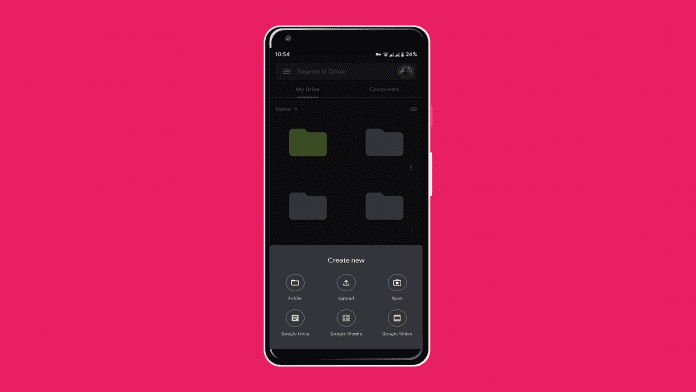
І на цьому ми можемо завершити цю статтю. Якщо у вас є запитання чи пропозиції, не соромтеся поділитися ними з нами в розділі коментарів нижче. Ми з нетерпінням чекаємо від вас.
Щоб увімкнути доступ до камери в Instagram для Android, перейдіть до Налаштування > Програми > Instagram > Дозволи. На iOS відкрийте Налаштування > Instagram.
Якщо піктограми головного екрана на вашому Android сірі, перевірте Digital Wellbeing, видаліть непрацюючі ярлики або зачекайте, поки вони встановляться з Play Store.
Якщо функція «Додати на головний екран» не працює на Android, перевірте налаштування домашнього компонування, скиньте програму, або очистіть локальні дані. Справжні рішення для вирішення проблеми.
Що робити, якщо YouTube показує білий екран на Android? Перевірте мережу, очистіть дані, перевстановіть програму або синхронізуйте дату й час.
Якщо ви хочете, щоб контакти дзвонили без звуку на вашому Android, просто налаштуйте винятки режиму «Не турбувати» для вибраних контактів. Деталі в статті.
Якщо ваші програми для Android раптово закриваються, не дивіться далі. Тут ми покажемо вам, як це виправити за кілька простих кроків.
Якщо сповіщення голосової пошти не зникає на Android, очистіть локальні дані, видаліть оновлення програми або перевірте налаштування сповіщень.
Якщо клавіатура Android не відображається, обов’язково скиньте програму, очистивши локальні дані, видаліть її оновлення або вимкніть жести.
Якщо ви не можете відкрити вкладення електронної пошти на Android, завантажте вкладення та програми, які можуть його відкрити, і повторіть спробу. Також скиньте Gmail або скористайтеся ПК.
Якщо ви отримуєте помилку «Проблема із завантаженням віджета» на Android, радимо видалити та знову додати віджет, перевірити дозволи або очистити кеш.








